成員加入訊息

當新成員加入你精心布置的 Discord 伺服器之後,你希望可以好好的歡迎你的新成員,那你可以設置這個通知來讓大家一起歡迎新成員!
怎麼設置加入訊息?
機器龍的精神食糧
YEE 式機器龍將繁雜的設定程序變得簡單快速!首先使用 &jm 指令彈出加入訊息設定選單:

1. 訊息內容
我想先警告你
手機版本 Discord 似乎並沒有完整的支援表單,如果在送出表單時出現紅框顯示
出現錯誤,請改用電腦版 Discord 來設定。
首先點選 設定加入訊息 之後會跳出一個表單,並有四個可以輸入的欄位,
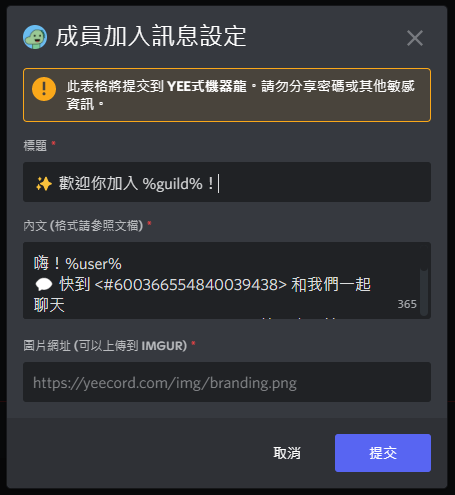
可以設置訊息的 大標題,以及 訊息的內文,這兩個欄位可以設置特別的預留參數。
%guild%會顯示伺服器名字%user%會顯示使用者 Tag%member_count%會顯示伺服器的成員數量
另外要標記一個頻道可以使用格式 <#頻道ID>,詳細取得 ID 的方法可以查看 下方的說明,格式會像是 <#600366554840039438> 這樣子。
圖片可以直接上傳到 Discord 聊天室之後對著圖片點右鍵,之後點選單中 複製連結 複製到剪貼簿,再點選一次 設定加入訊息,將圖片網址貼進去。
機器龍的精神食糧
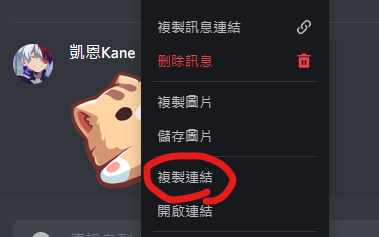
2. 發送頻道
點選 設定加入訊息頻道 之後會跳出一個下拉選單,在選單中可以選擇一個會發送訊息的頻道,請確認機器龍有權限在該頻道發送訊息。
3. 給予身分組
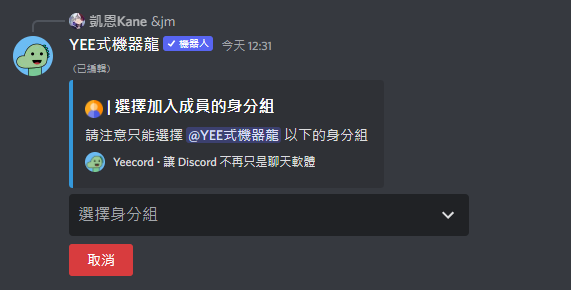
點選面板第二行 設定加入身分組、設定機器人身分組 之後會跳出一個下拉選單,在選單中可以選擇一個新成員加入的時候給予的身分組,分為成員的身分組跟機器人的身分組。
請確認身分組的順序在機器人擁有的最高身分組的下方,並且這個身分組是可以被給予的。
4. 啟用加入訊息
最後點選 啟用加入訊息 按鈕來進行啟用,如果要關閉這個功能也可以同樣點選 禁用加入訊息。
如何獲得頻道 ID
-
進入 Discord 用戶端,找到左下角的使用者設定
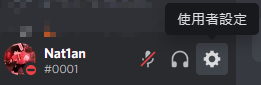
-
在左邊欄位找到
進階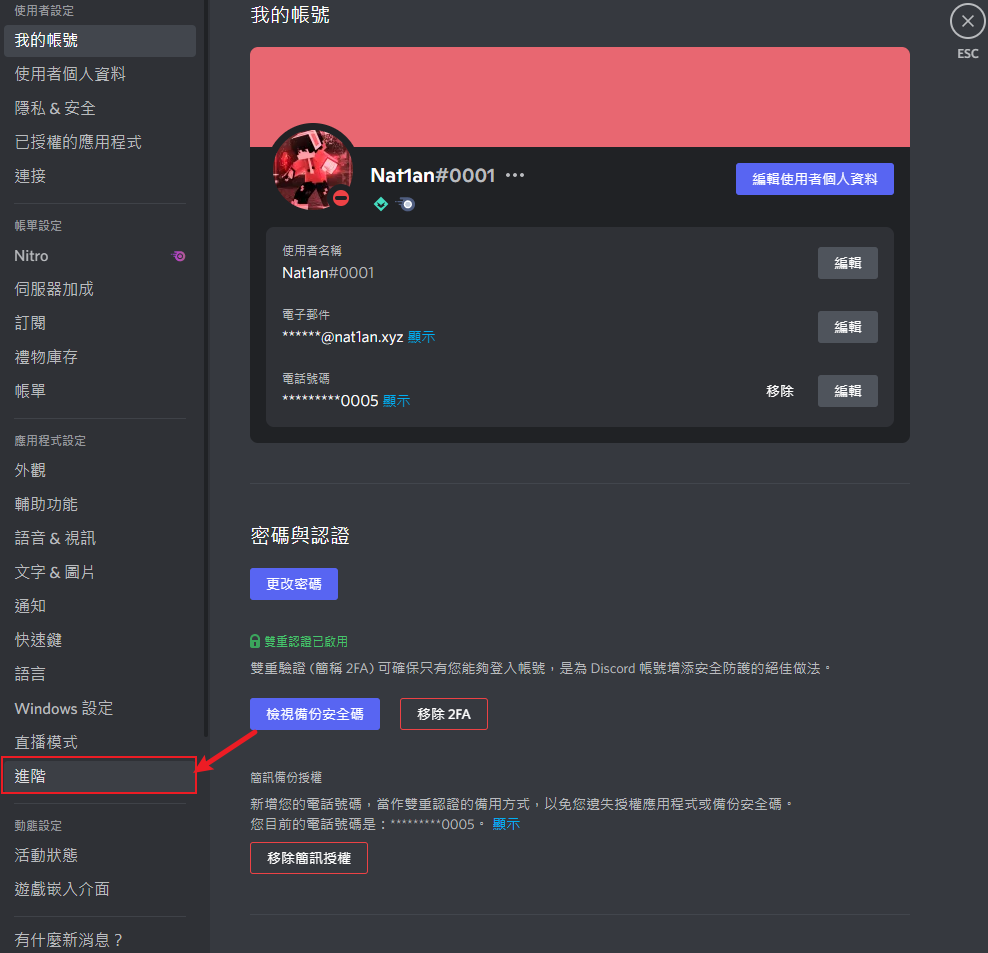
-
開啟
開發者模式的勾勾
-
回到 Discord,找到你想要的頻道,對他點擊右鍵並點擊
複製ID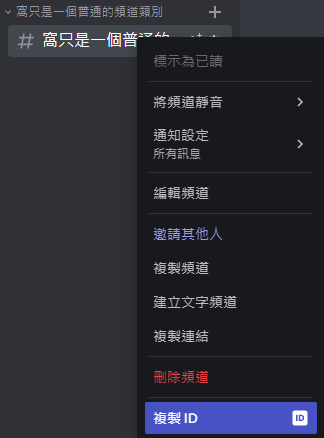
機器龍的精神食糧
在 Github 上編輯此頁面
最後更新於